云原生开发
近年来云原生一直是软件开发行业最热门的话题之一 。 在采用云原生开发方式时 , 开发人员需要处理微服务、云平台、Kubernetes 等等不同的技术 。 为了满足开发者在这方面的需求 , 我们计划探索与 Kubernetes 的更深层次集成 , 以及提供与不同云服务(如Azure Spring Cloud)的整合 。 借助 Visual Studio Code 的远程开发插件和GitHub Codespaces, 我们的目标是让云原生开发成为 Java 开发人员的绝佳体验 。
- Azure Spring Cloud: https://azure.microsoft.com/en-us/services/spring-cloud/
- 远程开发插件 : https://code.visualstudio.com/docs/remote/remote-overview
- GitHub Codespaces: https://code.visualstudio.com/docs/remote/codespaces
除了路线图 , 我们还有一些令人兴奋的新产品要分享:
Java 插件包中自带 JRE
我们有好消息要告诉大家——借助Visual Studio Code中对于不同平台插件的支持 , 我们现在已将 JRE 嵌入到我们的 Java 插件中 , 这意味着用户不再需要担心配置 JDK 来运行插件 , 只需要为项目配置 JDK即可。 我们还更新了入门体验和配置 Java Runtime页面(Ctrl+Shift+P: “Configure Java Runtime”) 以反映此更改 。 对于新用户 , 只需安装Java 插件包 , 下载项目所需的 JDK(支持 Java 1.5 或更高版本) , 创建 Java 文件 , 然后愉快地编码!
- 不同平台插件的支持: https://code.visualstudio.com/updates/v1_61#_platform-specific-extensions
- Java 插件包 : https://marketplace.visualstudio.com/items?itemName=vscjava.vscode-java-pack
我们经常听到开发者说他们需要为 Java 代码进行格式化文件的配置 , 但他们找不到好的地方来预览效果 。 为了解决格式化的问题 , 我们之前引入了一个视图 , 开发者可以在其中更改格式化设置并预览效果 。 您可以通过两种方式访问此功能:
【微软终于公布了这个神秘的VS Code产品路线图!】第一个选项– 只需调出命令面板 ( Ctrl+Shift+P ) , 然后运行“Java: Open Formatter Settings with Preview”命令
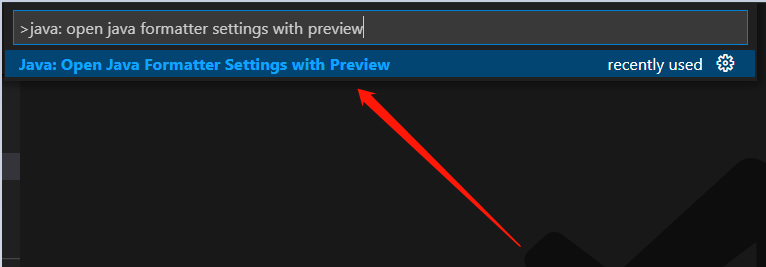
文章图片
第二个选项– 使用“Java:Help Center”( Ctrl+Shift+P, 然后运行“Java: Help Center”命令) 。 这将打开 Java 帮助中心页面 , 其中包含非常有用的功能和快捷方式的列表 。 在此页面上 , 只需单击“Configure Formatter Settings” 。
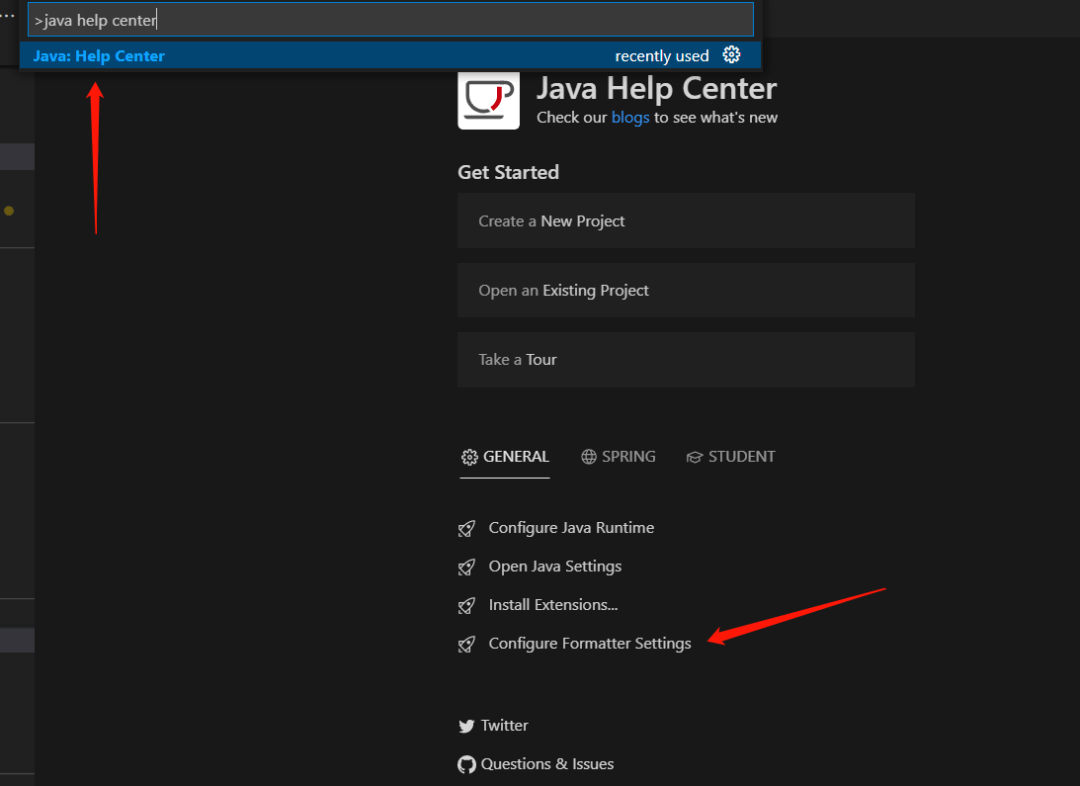
文章图片
使用上述任一选项将引导您进入格式化程序设置视图 , 您可以在其中轻松更改和预览 Visual Studio Code 中的代码格式化设置 。
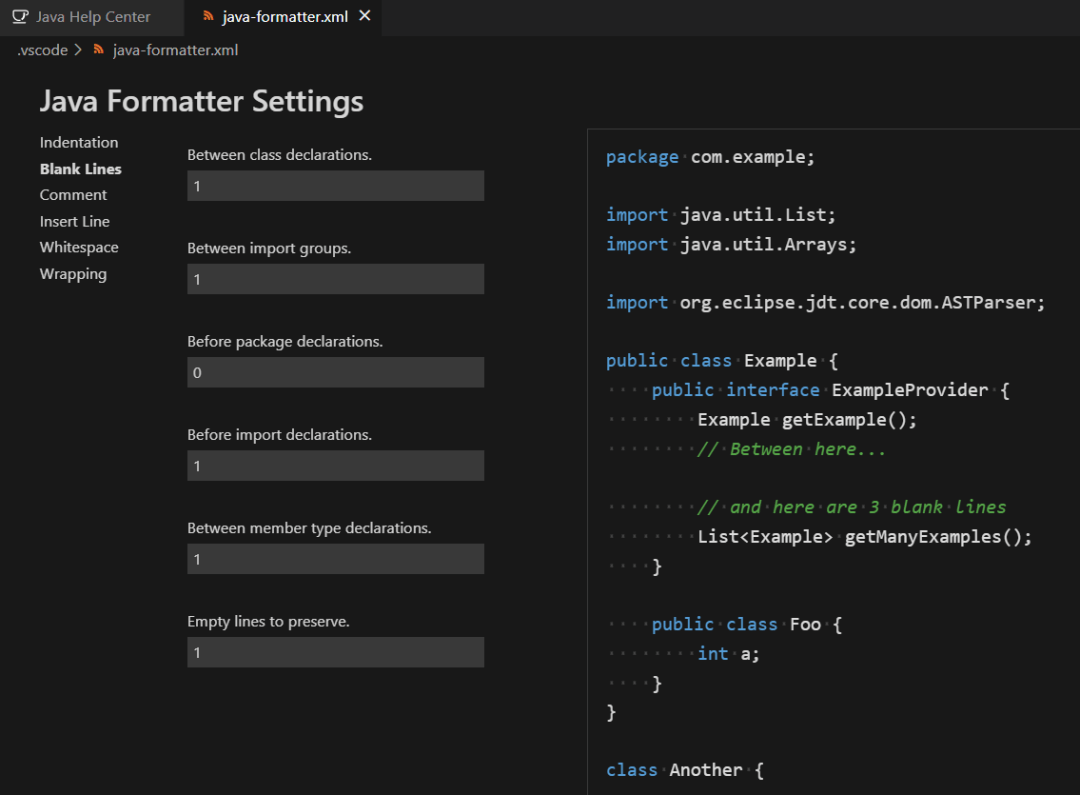
文章图片
总结

文章图片
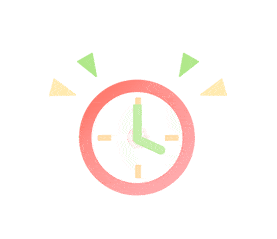
文章图片
2022 年 , Visual Studio Code 上的 Java 会有很多激动人心的更新 , 一如既往 , 您的反馈和建议对我们非常重要 , 将有助于我们未来的产品塑造 。 欢迎您在在留言板给我们留下反馈 , 期待你的留言!
反馈与建议:
- 填写中文问卷 https://www.research.net/r/vscodejava?lang=z
- 在这个文章下面留言
- 在我们的GitHub repo上创建Issue https://github.com/microsoft/vscode-java-pack/issues/new/choose
以下链接和资源能帮助您更好地了解 Java on Visual Studio Code 的相关信息
特别声明:本站内容均来自网友提供或互联网,仅供参考,请勿用于商业和其他非法用途。如果侵犯了您的权益请与我们联系,我们将在24小时内删除。
